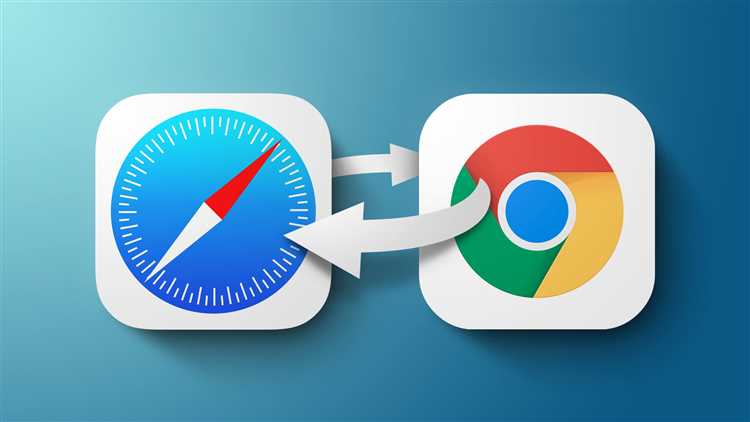
С момента выхода iOS 14 пользователи получили возможность выбрать браузер по умолчанию на своих устройствах. Это открывает новые возможности для тех, кто не хочет использовать Safari и предпочитает другие браузеры, такие как Google Chrome, Mozilla Firefox или Microsoft Edge. Этот процесс стал важным шагом для повышения гибкости и персонализации работы с операционной системой Apple.
Что важно учитывать при выборе браузера? Во-первых, стоит обратить внимание на совместимость с сервисами и функциями Apple. Например, Safari тесно интегрирован с другими продуктами Apple, такими как Apple Pay, Apple Maps и Handoff. Это может быть удобным для пользователей, которые активно используют экосистему Apple. Однако, если вам нужны другие функции, такие как синхронизация с аккаунтом Google или расширенные инструменты безопасности, сторонние браузеры могут предложить более широкие возможности.
Как установить браузер по умолчанию? Процесс изменения браузера по умолчанию на iPhone или iPad очень прост. Для этого нужно зайти в настройки устройства, выбрать необходимый браузер из списка приложений и нажать «Установить по умолчанию». Однако важно помнить, что не все браузеры поддерживают эту функцию. Чтобы избежать ошибок, предварительно проверьте, обновлена ли ваша версия iOS до последней, так как более старые версии могут не поддерживать настройку браузера по умолчанию.
Преимущества сторонних браузеров заключаются не только в дополнительных функциях, но и в интерфейсе, который может быть более удобным для некоторых пользователей. Например, Google Chrome предлагает синхронизацию вкладок и истории между устройствами, а Firefox акцентирует внимание на конфиденциальности и блокировке рекламы. Эти особенности могут быть важными для пользователей, которым нужны более специфические возможности, чем те, что предоставляет Safari.
Как изменить браузер по умолчанию на iPhone или iPad
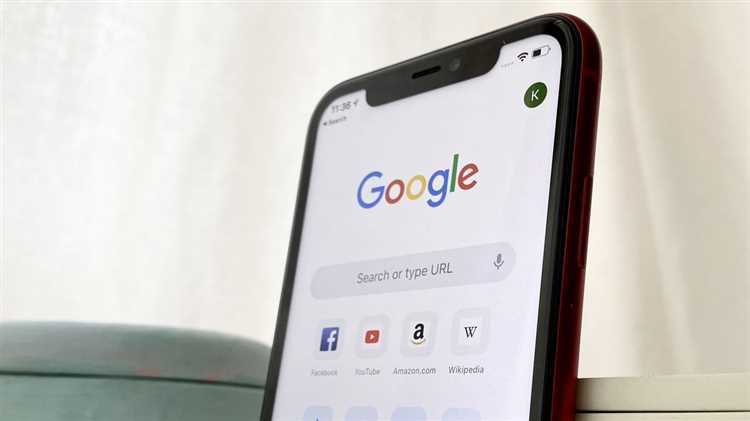
Для изменения браузера по умолчанию на устройствах с iOS 14 и выше, выполните несколько простых шагов:
1. Откройте настройки на своем iPhone или iPad.
2. Прокрутите список и найдите браузер, который хотите установить по умолчанию. Например, если вы хотите использовать Google Chrome или Mozilla Firefox, найдите их в списке приложений.
3. Коснитесь выбранного браузера. В открывшемся меню найдите пункт «Браузер по умолчанию».
4. Нажмите на этот пункт, и выберите «Установить по умолчанию». Теперь ваш браузер будет открываться при кликах на ссылки вместо Safari.
Эта опция доступна только для приложений, которые поддерживают установку по умолчанию. Убедитесь, что выбранный браузер обновлен до последней версии для обеспечения полной совместимости.
Если вы столкнулись с проблемами, проверьте, обновлена ли ваша версия iOS, так как старые версии системы не поддерживают изменение браузера по умолчанию.
Какие браузеры поддерживают установку по умолчанию на iOS
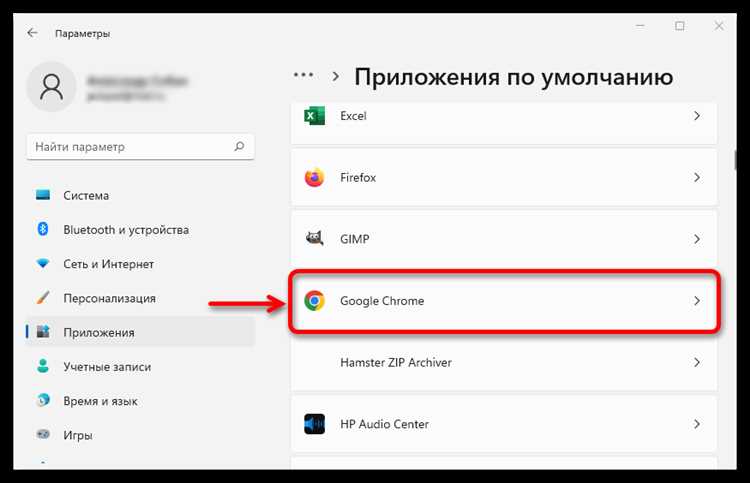
С момента выхода iOS 14, Apple открыла возможность установки сторонних браузеров в качестве браузеров по умолчанию. Это означает, что пользователи могут выбирать не только Safari, но и другие браузеры для открытия ссылок и веб-страниц. Однако не все браузеры поддерживают эту функцию.
Google Chrome – один из самых популярных браузеров на iOS, который полностью поддерживает установку по умолчанию. После обновления iOS до версии 14 и выше, вы можете выбрать Chrome в качестве основного браузера. Этот браузер синхронизирует данные с аккаунтом Google, что особенно удобно для пользователей, уже интегрированных в экосистему Google.
Mozilla Firefox также позволяет установить его по умолчанию на устройствах с iOS. Firefox привлекает пользователей своей фокусировкой на конфиденциальности и множеством настроек безопасности. Он поддерживает расширения и синхронизацию с другими устройствами, что делает его отличным выбором для пользователей, ценящих приватность.
Microsoft Edge – браузер от Microsoft, также имеет возможность установки по умолчанию. Он интегрирован с сервисами Microsoft и предлагает функции, такие как встроенная защита от отслеживания, и синхронизация между различными платформами. Edge также имеет режим «Инкогнито», улучшенные возможности для работы с PDF-файлами и поддержку расширений.
Opera – еще один популярный браузер, который поддерживает установку по умолчанию на iOS. Opera отличается встроенным VPN, блокировщиком рекламы и экономией трафика. Это делает его привлекательным для пользователей, которым важна безопасность и скорость загрузки страниц.
DuckDuckGo Privacy Browser предоставляет пользователю улучшенную конфиденциальность, блокируя трекеры и предлагая опцию «не отслеживать». Этот браузер также поддерживает установку по умолчанию, что позволяет увеличить уровень анонимности при серфинге в интернете.
Все перечисленные браузеры поддерживают возможность установки по умолчанию начиная с iOS 14. Чтобы изменить браузер по умолчанию, достаточно перейти в настройки iOS, выбрать «Программы», затем выбрать желаемый браузер и установить его по умолчанию. Важно помнить, что обновления iOS могут влиять на доступность этих функций, поэтому необходимо следить за актуальностью версии операционной системы.
Как настроить предпочтения безопасности при выборе браузера
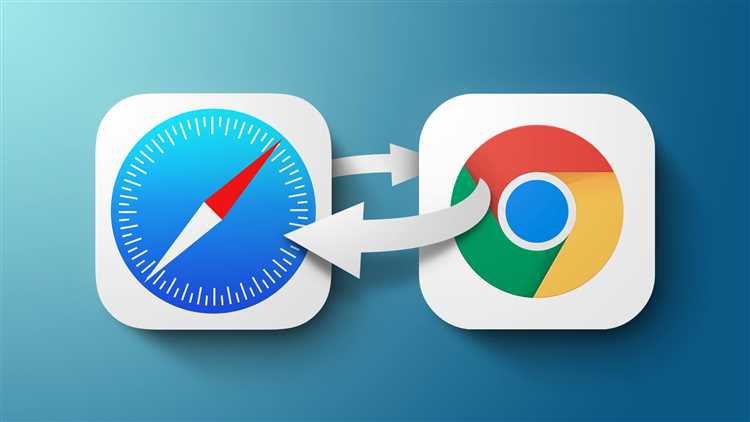
При выборе браузера на iOS важно учитывать настройки безопасности, чтобы минимизировать риски и обеспечить конфиденциальность данных. Каждый браузер имеет свои особенности, позволяющие контролировать доступ к персональной информации и защищать от потенциальных угроз.
1. Защита данных и конфиденциальности
Некоторые браузеры предлагают встроенные функции, блокирующие отслеживающие системы и рекламу. Например, в Safari доступна опция «Защита от отслеживания», которая предотвращает слежку за действиями пользователя между сайтами. В Brave и Firefox также есть такие функции, а в Chrome — возможность включить блокировку сторонних cookies.
2. Использование паролей и аутентификация
Многие браузеры поддерживают автозаполнение паролей и интеграцию с системами аутентификации. В Safari можно настроить двухфакторную аутентификацию через Apple ID, а в Chrome и Firefox доступны менеджеры паролей с функцией генерации уникальных паролей для каждого аккаунта.
3. Шифрование соединений
Важной характеристикой является поддержка HTTPS для безопасных соединений. Все популярные браузеры на iOS автоматически используют HTTPS для сайтов, поддерживающих этот протокол. Однако важно проверять наличие значка «замка» в адресной строке, который подтверждает защищенное соединение.
4. Контроль над расширениями и сторонними скриптами
Для защиты от вредоносных программ и утечек данных следует ограничить использование расширений. В Safari можно отключить расширения через настройки браузера, а в Firefox и Brave есть возможность заблокировать сторонние скрипты и перенаправления.
5. Обновления безопасности
Периодические обновления браузеров критичны для поддержания высокого уровня безопасности. Убедитесь, что выбранный браузер регулярно получает обновления. Включите автоматическую установку обновлений в настройках системы iOS для браузеров, поддерживающих эту функцию.
Какие функции браузера важны при выборе на iOS

При выборе браузера для iOS важно учитывать не только его скорость, но и особенности работы с системой, безопасность и функциональность. Основные критерии, на которые стоит обратить внимание:
Скорость работы – это одна из важнейших характеристик. Браузеры на iOS могут отличаться по производительности, особенно при загрузке тяжелых страниц или работе с множеством вкладок. Для большинства пользователей предпочтительнее те браузеры, которые обеспечивают быстрый рендеринг страниц и минимизируют время загрузки.
Интерфейс и удобство использования – хотя iOS предоставляет определенные стандарты интерфейса, важно, чтобы браузер поддерживал такие функции, как удобная навигация, быстрое переключение между вкладками и минимальные задержки при вводе текста. Некоторые браузеры предлагают уникальные элементы интерфейса, такие как скрытые панели для быстрого доступа к любимым страницам или встроенные жесты для облегчения использования.

На iOS пользователи могут столкнуться с рядом проблем при установке и настройке браузера по умолчанию. Эти проблемы могут возникать из-за неправильных настроек, ограничений операционной системы или багов. Вот несколько способов их решения.
1. Проверьте настройки браузера по умолчанию
Чтобы назначить браузер по умолчанию, откройте настройки, найдите установленный браузер и убедитесь, что он выбран. Иногда после обновлений iOS настройки могут сбрасываться, и браузер может вернуться к Safari.
- Перейдите в «Настройки» -> выберите браузер (например, Chrome, Firefox) -> нажмите «Браузер по умолчанию».
- Если опция недоступна, возможно, браузер не поддерживает установку по умолчанию на вашей версии iOS.
2. Проверьте наличие обновлений
Нередко проблемы с браузером по умолчанию связаны с устаревшими версиями iOS или самого браузера. Обновления могут включать исправления багов и улучшения функционала.
- Перейдите в «Настройки» -> «Основные» -> «Обновление ПО» для проверки новых версий iOS.
- Зайдите в App Store и убедитесь, что ваш браузер обновлен до последней версии.
3. Переустановите браузер
Если проблема не решается, попробуйте удалить и заново установить браузер. Это может помочь устранить проблемы с настройками по умолчанию.
- Удалите браузер с устройства, затем загрузите его снова через App Store.
- После установки выполните повторную настройку браузера как браузера по умолчанию в «Настройках».
4. Отключите расширения
Некоторые расширения браузеров могут мешать корректной работе функции выбора браузера по умолчанию. Отключите все расширения, чтобы проверить, не они ли являются причиной проблемы.
- Откройте браузер и перейдите в настройки расширений.
- Отключите все расширения и попробуйте снова установить браузер по умолчанию.
5. Сбросьте настройки сети
Если проблема связана с интернет-соединением и браузером, попробуйте сбросить настройки сети. Это поможет устранить возможные конфликты, мешающие правильной работе браузера.
- Перейдите в «Настройки» -> «Основные» -> «Сброс» -> «Сбросить настройки сети».
6. Убедитесь в наличии поддержки браузером
Не все браузеры на iOS могут быть настроены по умолчанию. Например, браузеры, такие как Safari, не позволяют изменить свою роль по умолчанию в некоторых случаях.
- Перед установкой другого браузера, убедитесь, что он поддерживает настройку по умолчанию на вашей версии iOS.
Применяя эти рекомендации, вы сможете устранить проблемы с браузером по умолчанию на iOS и настроить предпочтительный браузер для работы с веб-страницами.
Вопрос-ответ:
Как выбрать браузер по умолчанию на iOS?
Чтобы изменить браузер по умолчанию на iPhone или iPad, нужно зайти в настройки устройства, прокрутить вниз и найти раздел с настройками браузера, который вы хотите использовать. Например, если это Safari, вам нужно выбрать этот браузер в списке и в его настройках изменить его как браузер по умолчанию. Процесс схож для других браузеров, таких как Google Chrome или Mozilla Firefox, если они установлены на устройстве. После этого выбранный вами браузер будет использоваться для открытия всех ссылок по умолчанию.
Какие браузеры можно использовать в качестве браузера по умолчанию на iPhone?
На iPhone можно использовать различные браузеры по умолчанию, например, Safari, Google Chrome, Mozilla Firefox, Microsoft Edge и другие, которые поддерживают эту функцию. Важно, чтобы браузер был обновлен до последней версии, чтобы появилась возможность установить его как основной. Для этого нужно просто скачать и установить нужный браузер из App Store, а затем через настройки устройства выбрать его как браузер по умолчанию.
Как вернуть Safari в качестве браузера по умолчанию на iOS?
Чтобы снова сделать Safari браузером по умолчанию на iOS, нужно зайти в «Настройки» устройства, найти приложение Safari и выбрать опцию «Браузер по умолчанию». После этого Safari будет использоваться для открытия всех ссылок на вашем устройстве. Если до этого вы использовали другой браузер, его настройки нужно сбросить, выбрав Safari в разделе по умолчанию.
Почему я не могу установить другой браузер по умолчанию на iPhone?
Если у вас не получается установить другой браузер по умолчанию, возможно, это связано с ограничениями устройства или самой версии iOS. Убедитесь, что вы используете iOS версии 14 или новее, так как возможность изменить браузер по умолчанию появилась только с этой версии. Если ваш браузер обновлен, но не отображается в списке, возможно, нужно дождаться очередного обновления приложения для получения этой функции.
Как узнать, что браузер по умолчанию изменен на iOS?
Чтобы проверить, что браузер по умолчанию был успешно изменен, откройте любую ссылку в вашем устройстве (например, через сообщение или электронную почту). Если ссылка откроется в браузере, который вы выбрали, значит, изменения были успешными. Вы также можете зайти в настройки iPhone, выбрать ваш браузер и убедиться, что в разделе «Браузер по умолчанию» отображается ваш выбранный браузер.
Как изменить браузер по умолчанию на iOS?
Чтобы изменить браузер по умолчанию на устройствах с iOS, необходимо выполнить несколько простых шагов. Во-первых, откройте настройки устройства и прокрутите вниз до раздела «Настройки». Найдите приложение браузера, который вы хотите установить в качестве браузера по умолчанию, например, Chrome или Firefox. Нажмите на его название, затем выберите пункт «Браузер по умолчанию». После этого выберите нужный браузер из списка. После выполнения этих действий все ссылки, которые вы будете открывать, будут автоматически запускаться в выбранном вами браузере.
Почему не все браузеры поддерживаются как браузеры по умолчанию на iOS?
На iOS не все браузеры могут быть установлены по умолчанию, так как Apple ограничивает эту возможность для сторонних приложений. Несмотря на то что в последние версии iOS были добавлены опции для выбора браузера, не все браузеры могут работать с системными функциями iOS в том же формате, что и Safari. Некоторые браузеры могут не поддерживать все необходимые функции интеграции с операционной системой, например, работу с системными уведомлениями или вкладками. Это связано с ограничениями, которые Apple накладывает на приложения, чтобы обеспечить их совместимость и безопасность. Однако большинство популярных браузеров, таких как Chrome, Firefox и Edge, теперь поддерживают функцию выбора браузера по умолчанию.






